10 façons d'accélérer Google Chrome
De La Technologie / / December 19, 2019
Lorsque le navigateur Google Chrome a été présenté au public, il était programme léger et agile que toutes les vitesses de succès et de faibles besoins système. Depuis quelques années, tandis que Chrome a tranquillement passé à la version 14. Peu à peu, il acquiert toutes les nouvelles fonctionnalités, le soutien à toutes les dernières technologies web et est devenu un vrai monstre, les fichiers d'installation qui pèsent plus de 80 MB. Bien sûr, une telle flexibilité est nécessaire de payer, et Chrome n'a pas été si rapide que dans sa jeunesse. Cependant, le « excès de graisse » peut être facile à nettoyer et à accélérer votre navigateur avec quelques façons simples.
1. Gardez un oeil sur la page d'accueil
Chrome peut courir très vite, sans aucun doute à ce sujet. Toutefois, la reprise de la dernière session et l'ouverture d'une page squeeze lorsque vous démarrez le navigateur peut ralentir commencer. De nombreuses applications dans l'installation et donc cherchent à installer dans votre navigateur de votre page d'accueil, alors assurez-vous que les paramètres de Chrome dans les paramètres groupe initial sélectionné
Ouvrez la page d'accueil, comme doit être installé la page Tab.
2. Utilisez un minimum d'extensions.
Des milliers et des milliers d'extensions pour Chrome peuvent étendre considérablement sa fonctionnalité, le rendre plus pratique et beau. Mais ne pas oublier que chaque extension fonctionne dans un processus séparé, qui consomme un certain, et parfois des ressources mémoire et CPU assez importantes. donc Passez en revue votre liste des extensions et ne laisser vraiment nécessaire. Soit dit en passant, ici, vous devez vous rappeler de la capacité de nombreuses extensions gérées en arrière-plan, même après que vous fermez votre navigateur. Si vous avez un ordinateur faible, cette fonction peut être désactivée.
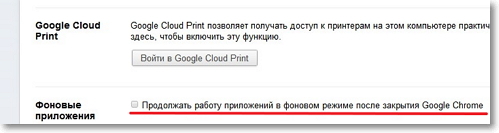
3. Utilisez le thème par défaut.
Vous pouvez, bien sûr, peindre votre navigateur comme un arbre de Noël, si l'âme a besoin d'un jour férié. Mais pour le travail de tous les jours pour mieux utiliser le thème par défaut. Tous les graphiques étrangers, et en particulier l'animation, ralentissent et absorbent le lancement des ressources système.
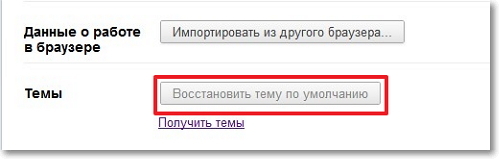
4. Allumez les fonctionnalités expérimentales.
Les développeurs travaillent en permanence pour améliorer le navigateur, mais pas toutes les nouvelles fonctionnalités ont passé le test final. Vous pouvez intégrer certaines de ces fonctionnalités pour accélérer le programme. Pour ce faire, tapez dans la barre d'adresse A propos de: drapeaux et vous obtiendrez une page de fonctionnalités expérimentales. Vous devriez faire attention aux points suivants:
- Remplacer la liste de rendu logiciel - il vous permet d'utiliser l'accélération graphique, même sur les cartes vidéo plus anciennes;
- Traitement de toutes les pages en utilisant le GPU - comprend l'accélération en utilisant le GPU sur toutes les pages, et pas seulement ceux qui contiennent les couches respectives;
- GPU accéléré Toile 2D - l'accélération graphique 2D en utilisant la GPU;
- Pré-traitement de omnibox - pages de téléchargement en arrière-plan lorsque vous entrez une adresse ou un critère de recherche.
5. Optimisez vos paramètres
Google Chrome dispose d'un système de configuration puissante, dont certains légèrement peut accélérer ses performances. Ouvrez le paramètres et cliquez sur l'onglet prolongé. Ici, vous pouvez activer une option Prédire les actions du réseau pour améliorer la charge de page, et désactiver envoyer automatiquement des statistiques d'utilisation Google et rapports d'erreur. Si vous êtes un utilisateur expérimenté et ne sont pas peur de phishing falsifications, il est préférable de désactiver le point Activer le phishing et les logiciels malveillantsQue plusieurs accélérer le chargement des pages en éliminant la nécessité de vérifier la sécurité de chaque adresse.
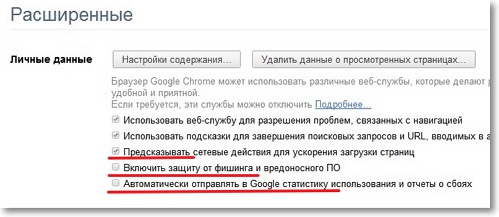
6. plug-ins déconnexion.
services Web modernes peuvent utiliser dans leur travail une variété de technologies telles que Java, Flash, Silverlight. Le soutien à ces normes mises en œuvre dans le navigateur sous la forme de plug-ins. Pas le fait que tous seront utilisés par vous tout le temps et les ressources du système qu'ils utilisent. si ouvert paramètres, Onglet Ensuite, prolongé, Cliquez sur paramètres de contenu et recherchez le lien Désactiver les plug-ins individuels. Expérimentez avec son contenu, ne laissant que ce que vous avez vraiment besoin.
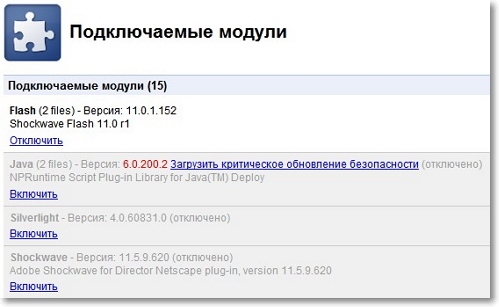
7. Utilisez le lancement avec des paramètres.
Chrome navigateur peut fonctionner avec des paramètres spéciaux, activer ou désactiver certaines fonctions. Pour ce faire, ouvrez les propriétés du raccourci sur le bureau pour exécuter le programme et ajouter la commande désirée. Une liste complète de tous les paramètres que vous trouverez sur cette pageEt nous voulons attirer votre attention sur les options suivantes:
- disable-dev-tools - désactive les outils de développement;
- disable-java - Java voyage, qui est maintenant rarement utilisé sur les sites Web;
- disable-logging - désactiver l'enregistrement;
- disable-mesures système - interdire la collecte de statistiques concernant l'utilisation du navigateur.
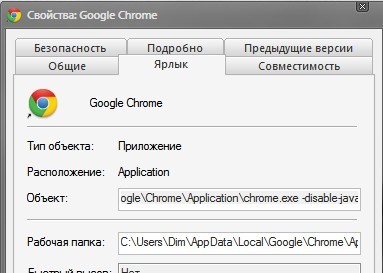
8. Un nettoyage périodique du cache.
Les magasins navigateur graphiques que vous avez téléchargé sur votre disque dur aux pages de cache pour lorsque vous visitez la page il télécharge plus vite. Mais au fil du temps, le cache augmente de sorte que commence à ralentir le programme. Il sera donc sur place dans quelques jours le temps pour effacer le contenu du cache. Cela peut être fait dans les paramètres du programme en appuyant sur le bouton Supprimer les données de navigation.

9. Utilisez les raccourcis clavier.
Oui, prenez le temps et enfin apprendre les raccourcis fonctionnent dans Google Chrome. Il est vraiment beaucoup de travail plus rapide dans le programme, d'autant plus que beaucoup d'entre nous passent de nombreuses heures sur le réseau. liste des raccourcis clavier complet se trouve ici.
10. Essayez de pré-assemblage
Chrome développe un rythme énorme, donc les développeurs ont mis en œuvre un certain nombre de canaux Mises à jour: Stable (stable), Beta (Beta), développeur (pour les développeurs) et Canaries (Expérimental). Peut-être les nouvelles fonctionnalités que vous trouverez dans la version préliminaire du navigateur vous aidera encore plus à accélérer ses travaux.
Télécharger le navigateur de l'ensemble, vous pouvez ici.
Plus à lire sur le cache du navigateur peut être ici.
Attention!
Cet article contient des instructions étape par étape et un guide littéral à l'action. Contenues dans ces méthodes d'article exigent l'application significative individuelle et expérimentale vérifier dans chaque système - quelque chose pour provoquer l'amélioration du navigateur, l'autre ne montre pas la prétendue résultats. Donc, essayez, expérimenter et partager vos expériences dans les commentaires.



